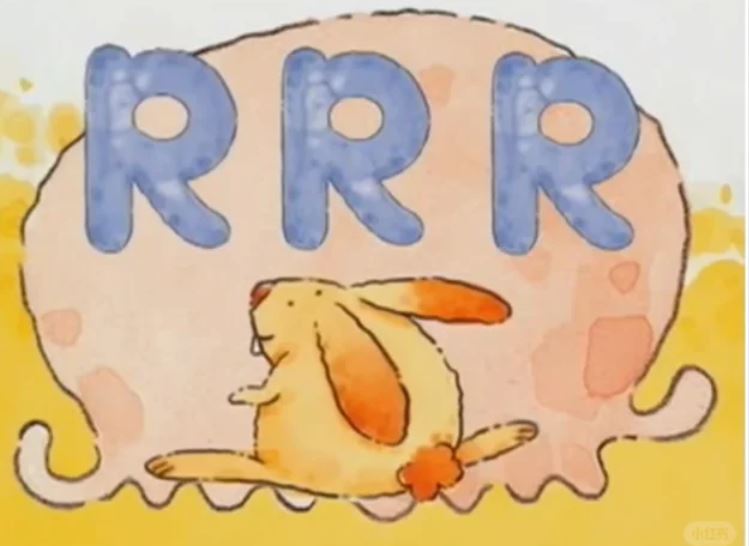
生产力工具|安装更新R软件(R、studio)
内容介绍:
安装R软件:
下载 R X64 3.5.1:
- 访问官方R网站 https://cran.r-project.org/。
- 选择适合Windows版本的安装包。
- 将安装包下载到您的计算机。
本地安装:
- 运行下载的“R-3.5.1-win.exe”文件。
- 按照安装向导,选择安装路径,取消不必要的组件,并创建桌面快捷方式。
打开R桌面快捷方式:
- 安装完成后,使用桌面快捷方式打开R。
安装RStudio:
下载 RStudio:
- 访问RStudio官方网站并下载RStudio桌面版 - 免费版本。
安装RStudio:
- 运行下载的RStudio安装程序。
- 选择安装位置并按照安装提示操作。
打开RStudio:
- 安装成功后,使用创建的桌面快捷方式打开RStudio。
更新R:
在安装R包过程中,如果需要更新R版本并确保旧版本R包完整迁移到新版本R,可以使用"installr"包实现。通过运行`install.packages("installr")`、`library(installr)`和`updateR()`来完成更新。请注意,建议在Rgui界面而非RStudio界面中执行上述代码。详细安装更新步骤包括打开RGui、加载"installr"包、检查并更新R版本、选择安装语言、安装位置设置、复制旧版本R包至新版本、更新R包等。一些情况下可能需要手动迁移R包,如使用`copy.packages.between.libraries`函数,但可能会出现问题。综合考虑后,您可以选择卸载新版本R并重新安装以实现成功迁移。
R X64 3.5.1 ---->Rstudio
下面以Windows X64系统为例子。
一、需要先安装R X64 3.5.1
1.下载安装包R的官方网站:https://cran.r-project.org/
选择对应自己对应的电脑合适的版本。我们以Windows系统为例子,则鼠标点击“Download R for Windows”

2.再点击”install R the first time”

3.下载到D盘
点击”Download R 3.5.1 for Windows (62megabytes,32/64bit)”,把安装包下载自己的电脑中。一般下载软件、文档等都下载在D盘上哦!如果下载在C盘有可能会把电脑弄瘫痪了!!!

点击下载,然后等几分钟,很快很快就可以了,奇迹就出现了

4.本地安装
1)直接打开下载所在位置的“R-3.5.1-win.exe”。如打开时候出现问题,可以尝试点击鼠标右键-à以管理员身份运行

2)点击“确定”

3)点击“下一步”
4)选择安装的路径,我们可以自定义路径如格式“D:\....\...\R”
下面以“D:\Program Files\R\R-3.5.1”为例子,接着点击右下角的“下一步”,进入下一对画框。


5)选择安装的组件,清除不要安装的组件。
即以Windows X64为例子,你需要将在32-bit Files前取消“√”
接着点击右下角的“下一步”,进入下一对画框。
6)点击右下角的“下一步”、 “下一步”、

7)选择附加任务中选择“创建桌面快捷方式”
(这样子操作,安装完R的时候,直接点击R桌面的快捷方式就可以打开,方便)
点击右下角的“下一步”,进入安装等待。过2分钟左右就成功安装完成。

5.成功安装后打开桌面的快捷方式就可以了

二、安装rstudio
1)下载rstudio免费的官方网站RStudio Desktop - Posit
进入网站,选择free(免费)软件,然后点击下载“DOWNLOAD NOW”



2)选择 “Installers”中的“Rstudio 1.1.456-Windows Vista/7/8/10”

点击后下载,同时设置下载安装包的位置
再打开相应位置的安装包。

![]()
3)安装提示“下一步”,再选择安装位置我们可以更改自己需要安装的路径,建议安装在D盘!!再进入“下一步”


4)点击“安装”就OK了

接来就要等待等待!!!安装成功后在自己安装的路径下,选择“bin”文件,-->”rstudio.exe”à右击鼠标建立桌面快捷键。


双击打开Rstudio快捷键即可以打下面的界面了

三、R版本更新及R包迁移(详细步骤)
在安装R包的过程中,有时候会提醒R版本不够等情况,当需要更新R版本,又需要保证旧版本安装的R包可以完整迁移到新版本R时,可通过 “installr” 包实现。
install.packages("installr")
library(installr)
updateR()注:以上代码建议在Rgui界面中运行,而不是在RStudio界面中运行。
详细安装更新步骤如下:
1.打开RGui

-
2.加载“installr”包

-
3.检查并更新R

-
4.本版检查,当前使用的为3.6.3,最新版本为4.0.5

-
5.是否打开网页版的最新版本内容

-
6.是否安装最新版本R

-
7.下载最新版本R

-
8.选择安装语言

-
9.直接点击下一步即可

-
10.安装位置,可根据需要更改

-
11.笔者电脑为64位,所以此处选择了“64-bit用户安装”

-
12.下一步

-
13.可根据需要选择“创建桌面快捷方式”

-
14.安装新版本R过程中

-
15.安装完成

-
16.是否将旧版本的R包复制到新版本中,选择“是”

-
17.是否保留旧版本中的R包信息,选择“是”

-
18.是否将旧版本的配置信息复制到新版本中

-
19.是否更新新版本中的R包

-
20.是否打开新版本的RGui界面

-
21.是否关闭旧版本RGui界面

-
22.在RStudio的tools—global options中查看当前R版本选择,一般会默认选择最新版本。

到此已完成R版本的更新及R包的迁移。
需注意的是,笔者电脑上还安装了4.0.3版本,并且常用的R包都安装在这个版本下,故按照上述步骤更新R至4.0.5后,并未将4.0.3版本下的R包迁移至4.0.5中,利用以下代码进行迁移时也未成功。
library(installr) copy.packages.between.libraries(from = "C:\\R\\R-4.0.3\\library" , to = "C:\\Program Files\\R\\R-4.0.5\\library" , ask =T, keep_old = TRUE , do_NOT_override_packages_in_new_R = TRUE)所以最后笔者选择卸载4.0.5版本,打开RGui4.0.3后重新进行安装,将R版本从4.0.3更新至4.0.5的过程中,自动将4.0.3下安装的R包迁移至新版本R中。
更多推荐
 已为社区贡献13条内容
已为社区贡献13条内容











所有评论(0)